Puede tener un problema con Bluetooth siguiendo un mise à jour en su dispositivo iPhone. En estos casos, que no cunda el pánico, aún se puede arreglar todo. De hecho, hay muchas soluciones disponibles para superar este problema, como simplemente reinicia tu iPhone, Deolvídate de bluetooth para que pueda volver a emparejarlo con el dispositivo con el que desea establecer una conexión, Reiniciar configuración de la red o de volver a la versión anterior de iOS si el problema de Bluetooth persiste. Así, encontrarás en este artículo todos los pasos a seguir para solucionar tu problema de conexión bluetooth en tu iPhone. ¡Buena lectura!
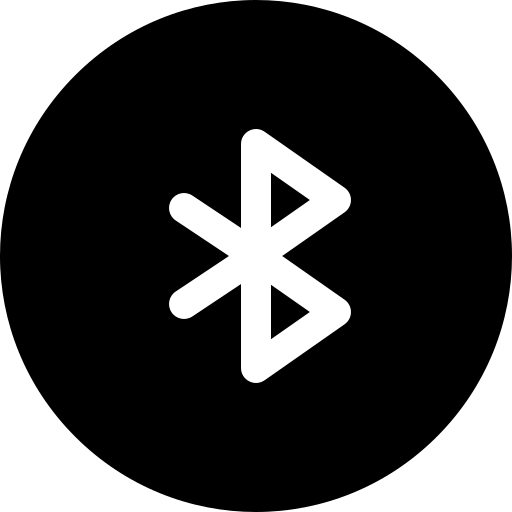
Reinicie su iPhone si hay un problema de bluetooth después de una actualización
Para resolver el problema de Bluetooth en su iPhone, simplemente puede comenzar con reanudar su dispositivo, así como el Bluetooth. Estos son los pasos a seguir:
- Nombramientos en la Parte Ajustes desde tu iPhone
- Entrar Bluetooth
- Desactivar la opción Bluetooth
- apagar su iPhone presionando el botón de encendido y deslizando el dedo hacia la derecha para confirmar el apagado
- Espere unos segundos antes de volver a encender su dispositivo
- Regreso al juego Ajustes para reactivar el Bluetooth
Olvídese de Bluetooth para volver a emparejarlo con un dispositivo
También es posible que la conexión no esté instalada correctamente. En este caso, intente los siguientes pasos:
- Nombramientos en la Parte Ajustes desde tu iPhone
- Prensa Bluetooth
- Toque el pequeño icono a la derecha del nombre del dispositivo con el que está intentando establecer la conexión Bluetooth.
- Prensa Olvida este dispositivo
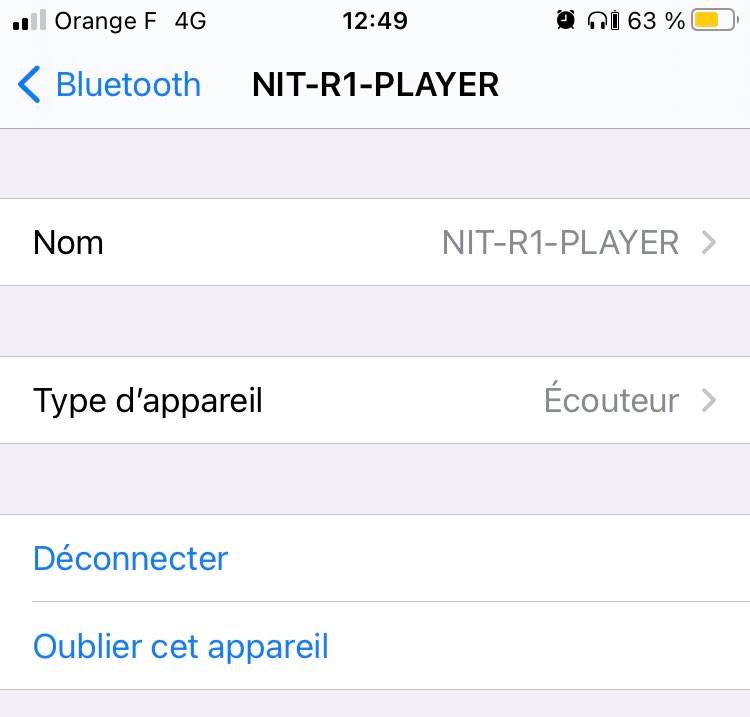
- Vuelve a emparejar tu iPhone con el dispositivo en cuestión
Restablecer la configuración de red en iPhone
Para superar el problema de Bluetooth en tu iPhone, entonces puedes Reiniciar configuración de la red de su dispositivo. Estos son los pasos a seguir:
- Nombramientos en la Parte Ajustes desde tu iPhone
- Entrar general
- Prensa Reiniciar configuración de la red
Regrese a la versión anterior de iOS si tiene un problema persistente de Bluetooth en su iPhone
Para volver a la versión deiOS anterior, será necesario restaurar tu iPhone. Estos son los pasos a seguir para volver a la versión anterior siguiendo un actualización de iOS, usando su computadora:
- Descargue la versión anterior deiOS ya queApp Store
- Presione simultáneamente el botón de encendido y el botón Inicio durante unos diez segundos
- Suelta el botón de encendido y mantén presionado el botón Inicio durante diez segundos adicionales (para iPhones 7, deberá reemplazar el botón de encendido con el botón de volumen; para iPhone 8, 8 Plus y X, deberá presionar el botón de volumen + y en el botón de volumen – mientras mantiene presionado el botón lateral durante unos segundos)
El siguiente mensaje debería aparecer en la pantalla: " iTunes ha detectado un iPhone en modo de recuperación. Necesita restaurar este iPhone para que pueda usarse con iTunes ".
- Mantenga la llave BASICO (o Alt en Mac)
- Prensa Restaurar iphone
- Seleccione la versión deiOS deseado y proceda a restauration desde tu dispositivo
Si ya no desea encontrar un problema después de una actualización iOS inesperado, le aconsejamos que bloquear actualizaciones automáticas, que siempre se puede activar manualmente.

